La nouvelle application Apple Reminders dans Mountain Lion peut être utilisée pour créer une liste de tâches rapide pour divers projets. L'une des fonctionnalités des mises en œuvre précédentes des rappels dans iCal était une option d'échéance permettant de définir le moment où une tâche spécifique devait être terminée. Bien que cette option soit un peu redondante avec les nouvelles options de notification de l'application Rappels, elle peut être implémentée pour les tâches si nécessaire.
Lorsque vous créez un rappel dans l'application Rappels, vous pouvez double-cliquer dessus, le sélectionner et appuyer sur Commande-I ou cliquer sur le caractère "i" situé à droite du texte du rappel pour afficher une fenêtre d'informations affichant les options permettant de définir une option. notification. Par défaut, le système peut vous informer de la tâche un jour spécifique ou à un emplacement réseau spécifique, et être configuré pour se répéter si la tâche est récurrente. Cependant, il n'y a pas d'option pour définir une date d'échéance pour le rappel.
Semblable à l'ancienne fonctionnalité de date d'échéance, si l'option "rappelez-moi" est activée, le programme colorera la tâche en rose pour indiquer que sa date d'échéance est arrivée. Toutefois, ce comportement vient maintenant avec la notification qui apparaîtra dans le Centre de notifications. Pour empêcher cette notification tout en conservant une date d'échéance, vous pouvez toujours définir la fonction "Date d'échéance" contemporaine; Cependant, il n'y a aucun moyen d'ajouter une date d'échéance à partir du programme Rappels, donc pour l'instant, cela doit être fait dans iCloud et non dans le programme.

- Connectez-vous à iCloud.com
- Sélectionnez l'option Calendrier
- Double-cliquez sur le rappel d'intérêt dans la liste "Rappels" à droite.
- Cochez la case "date d'échéance" et définissez une date d'échéance pour le rappel
- Cliquez sur OK pour enregistrer et fermer le rappel.
Lorsque cela est fait, si vous accédez ensuite au programme Rappels et obtenez des informations sur le rappel modifié, vous verrez une nouvelle option "dû" dans les paramètres "rappelez-moi" qui contient la date précédemment définie. Cette date peut maintenant être modifiée dans l'application Rappels.
En fin de compte, bien que certaines personnes puissent l'utiliser, l'option de date d'échéance est un peu redondante avec la fonction "rappelez-moi". Les deux modifieront la couleur du rappel pour indiquer le retard, à l'exception du fait que la date d'échéance ne déclenchera pas le Centre de notifications, contrairement à l'option "rappelez-moi". Si vous préférez que le système envoie un avertissement lorsque la date d'échéance de votre tâche est arrivée, il est préférable d'utiliser la fonction par défaut "rappelez-moi" pour activer l'ancienne option "date d'échéance".





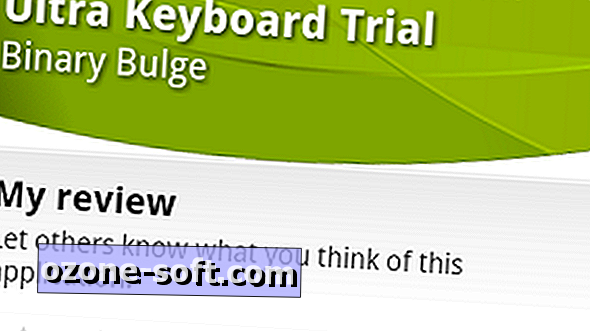







Laissez Vos Commentaires